电脑qq没声音怎么办?如何快速解决?
游客 2025-03-29 16:20 分类:网络常识 15
当电脑上的QQ在进行语音或视频通话时,突然听不到声音,这会严重影响沟通体验。本文将为您详尽解释电脑QQ没声音的原因和解决办法,无论是技术新手或是老手,都能从中找到合适的解决方案。
原因分析:为什么电脑QQ会没声音?
在寻找解决方案前,首先需要了解可能的原因,这可以帮助我们更精确地解决问题。
1.音频设备未正确设置或未被选中:电脑系统中可能会有多个音频设备,QQ可能没有选择正确的设备作为音频输出。
2.音频驱动不兼容或已损坏:声卡驱动出现的问题会造成系统与QQ通讯时的兼容性问题。
3.QQ软件问题:QQ软件可能存在bug或需要更新,导致无法正常输出声音。
4.权限设置问题:QQ可能没有被授予使用麦克风和扬声器的权限。
5.系统设置问题:Windows或Mac操作系统的音频设置可能存在问题,影响了QQ的声音输出。
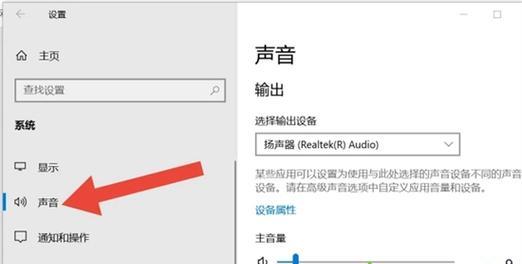
操作步骤:一步步解决电脑QQ没声音问题
步骤一:检查物理连接和音频设备设置
1.确认扬声器和麦克风连接正常:检查扬声器和麦克风是否正确连接到电脑,且插孔没有插错。
2.检查音频设备选择:在QQ的系统设置中确认音频输入输出设备是否正确。点击QQ面板左上角的头像,然后选择“系统设置”->“声音设置”确认输入输出设备。
步骤二:更新或重新安装音频驱动
1.检查驱动更新:打开设备管理器,查看声音、视频和游戏控制器里的声卡驱动是否有更新。
2.卸载并重新安装驱动:如果无法更新或问题依旧,可以尝试卸载当前的声卡驱动,并到官方网站下载最新的驱动进行安装。
步骤三:审查并调整QQ软件设置
1.权限设置检查:确保QQ被允许使用麦克风和扬声器。在Windows操作系统的隐私设置中检查相关权限。
2.重新设置QQ的声音输出:进入QQ的系统设置,在声音设置中重新选择音频设备。
3.卸载并重新安装QQ:有时候软件损坏也会导致声音问题,尝试卸载QQ后重新安装最新版本。
步骤四:操作系统音频设置检查
1.检查音量设置:确保电脑的音量没有被静音或调至最小。
2.管理音频故障排除:在Windows系统中使用“音频故障排除器”检查和修复相关问题。
步骤五:网络问题排查
有的时候,网络延迟过高或不稳定也会影响QQ的音频传输。可以尝试使用有线网络连接,或者测试网络质量。
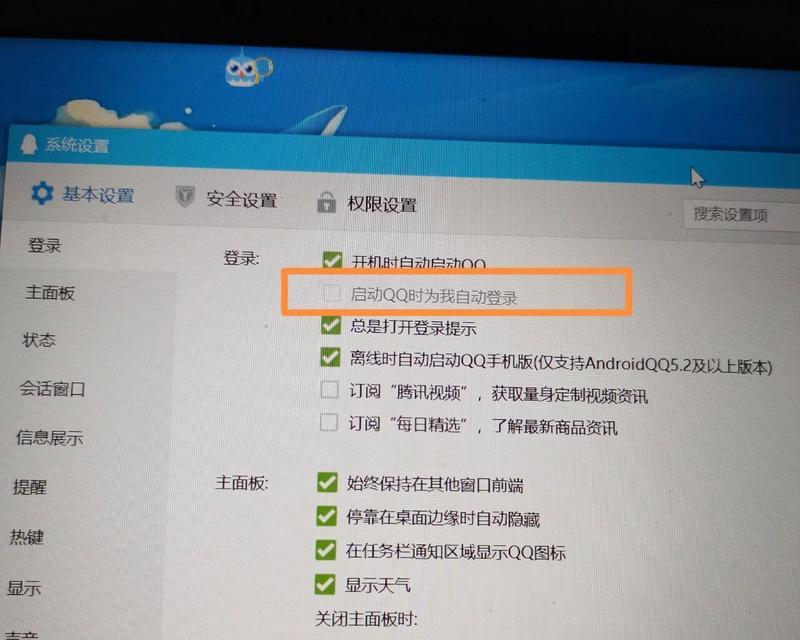
常见问题解答
在解决电脑QQ没声音问题时,常会遇到一些困惑。以下是我们收集的常见问题及其解答:
问:QQ声声音问题是否和电脑的音量设置有关?
答:是的,有时候电脑的全局音量被静音或调得过低也会导致QQ没有声音。请检查电脑的音量设置,并确保它并未被静音。
问:我的电脑装有多个音频设备,我该如何选择正确的设备?
答:进入QQ系统设置中的声音设置,软件会提供一个测试音频输出和输入设备的功能。通过测试功能你可以选择最合适的设备来保证QQ通话的正常进行。
问:我应该检查哪些位置才能确认QQ声音设置是否正确?
答:请检查QQ的系统设置,具体路径是点击QQ面板左上角的头像,然后选择“系统设置”->“声音设置”,在这里你可以看到与音频输出、输入相关的所有设置。

额外提示:快速解决问题的实用技巧
在解决音频问题之前,最好重启QQ和电脑来排除临时故障。
检查QQ是否获得声音相关的系统权限,尤其是在更新操作系统后。
如果以上步骤都未能解决,可以考虑尝试使用其他通讯软件,确认是QQ的问题还是系统问题。
综合以上所述,如果电脑上的QQ没有声音,您现在应该有了一个清晰的解决路径。通过一步步诊断和调整,相信您能够很快恢复您的通讯体验。如果问题仍然存在,可能需要进一步的技术支持。
版权声明:本文内容由互联网用户自发贡献,该文观点仅代表作者本人。本站仅提供信息存储空间服务,不拥有所有权,不承担相关法律责任。如发现本站有涉嫌抄袭侵权/违法违规的内容, 请发送邮件至 3561739510@qq.com 举报,一经查实,本站将立刻删除。!
相关文章
- 手机夜间拍照时灯光影响怎么办? 2025-03-31
- 电脑重复开关机怎么办?如何进行故障排除? 2025-03-31
- 电脑图标太大或太小怎么办?如何调整图标大小? 2025-03-30
- 电脑挂抖音时麦克风声音小怎么办? 2025-03-29
- 电脑关机翻开屏幕就亮了怎么办?如何修复? 2025-03-29
- 好友用我的手机拍照怎么办?如何防止他人使用我的手机拍照? 2025-03-29
- 电脑被砸后突然关机怎么办?紧急处理步骤是什么? 2025-03-29
- 没带电脑充电器怎么办?如何应急充电? 2025-03-29
- 电脑音响开麦声音不正常怎么办? 2025-03-28
- 电脑只读取板载内存条怎么办?如何检查和解决? 2025-03-28
- 最新文章
- 热门文章
- 热评文章
-
- 小精灵蓝牙耳机连接步骤是什么?连接失败怎么办?
- 笔记本优缺点介绍?如何根据需求选择合适的笔记本电脑?
- 第五代购买需要注意事项?如何避免常见陷阱?
- 商用笔记本如何引领科技创新方向?中国品牌有哪些突破?
- 618必盘的一体机品牌有哪些?如何选择性价比高的产品?
- 原来游戏可以玩的这么嗨?如何找到最刺激的游戏体验?
- 别人都在入手的几款热门产品?这些产品有哪些特点和常见问题?
- 华为MateBook X Pro有哪些不足?用户反馈的常见问题解答
- 锐龙5+1TB硬盘台式机价格只要2799?性价比如何?购买需要注意什么?
- 2022爆单王,必入款是什么?如何选择适合自己的产品?
- 你可以有更好的选择?如何在众多选项中做出明智决策?
- 这款经典之作的性能究竟有多棒?常见问题解答
- 没有想到细节能做到这么好?如何通过细节提升用户体验?
- 联想天骄学习工具如何帮助孩子提高学习效率?常见问题有哪些?
- AMD四核处理器和R5独显轻薄笔记本怎么样?购买时需要注意什么?
- 热门tag
- 标签列表
